В macOS Открыть с контекстное меню, которое появляется, когда вы щелкаете правой кнопкой мыши (или Ctrl-клик) по файлу, содержит ссылки на все приложения, установленные на вашем Mac, которые связаны с этим типом файла.
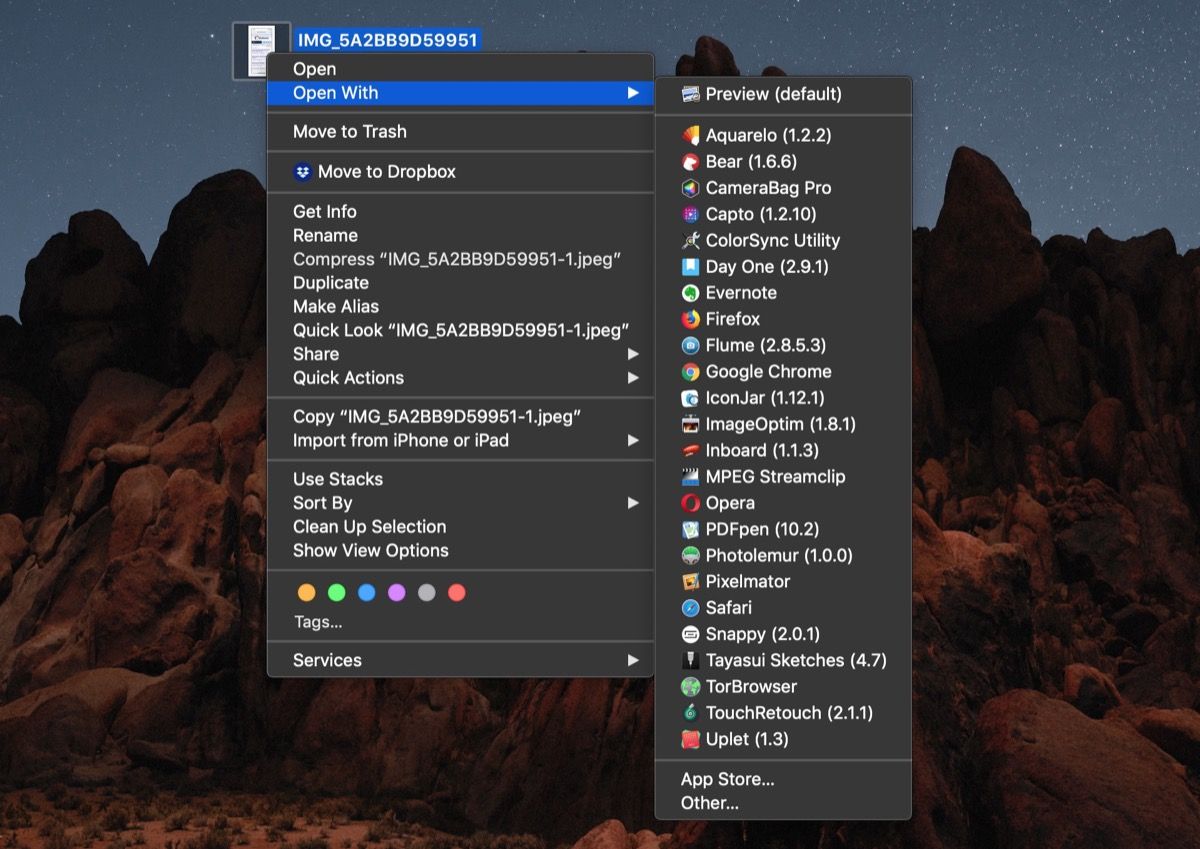
В верхней части списка находится приложение по умолчанию, которое macOS запускает всякий раз, когда вы дважды щелкаете по файлам с одинаковым суффиксом или расширением, с другими приложениями, связанными с типом файла ниже этого, и Другие… Опция внизу, которая позволяет выбрать альтернативное приложение, если нужного вам нет в списке.
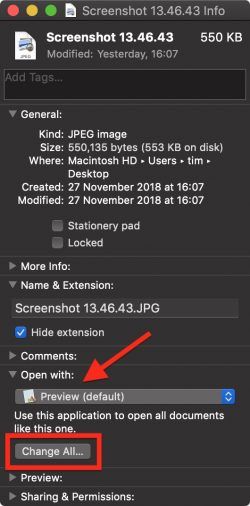 Вы можете легко изменить приложение по умолчанию, связанное с конкретным файлом, на другое. Для этого нажмите Получить данные в контекстном меню и выберите другое приложение из Открыть с: раскрывающийся список в информационной панели файла. Чтобы использовать это приложение для открытия всех файлов с одинаковым расширением, щелкните Изменить все … кнопку и выберите Продолжить.
Вы можете легко изменить приложение по умолчанию, связанное с конкретным файлом, на другое. Для этого нажмите Получить данные в контекстном меню и выберите другое приложение из Открыть с: раскрывающийся список в информационной панели файла. Чтобы использовать это приложение для открытия всех файлов с одинаковым расширением, щелкните Изменить все … кнопку и выберите Продолжить.
Очистка меню «Открыть с помощью»
Если на протяжении многих лет вы устанавливали на свой Mac множество приложений, вы можете обнаружить, что некоторые приложения появляются в меню «Открыть с помощью», и там нет никакого дела, если вы выбрали тип файла.
Помимо несвязанных приложений, вы можете даже увидеть ссылки на «призрачные» приложения, которые вы давно удалили со своего Mac. Все это приводит к длинному и загроможденному списку ссылок службы запуска, которые вы не будете использовать.
К сожалению, список нельзя редактировать напрямую, но есть несколько способов, которые вы можете очистить от него. Одним из вариантов является получение бесплатной системной утилиты Onyx от Titanium Software и запуск задачи по перестройке базы данных Launch Services.
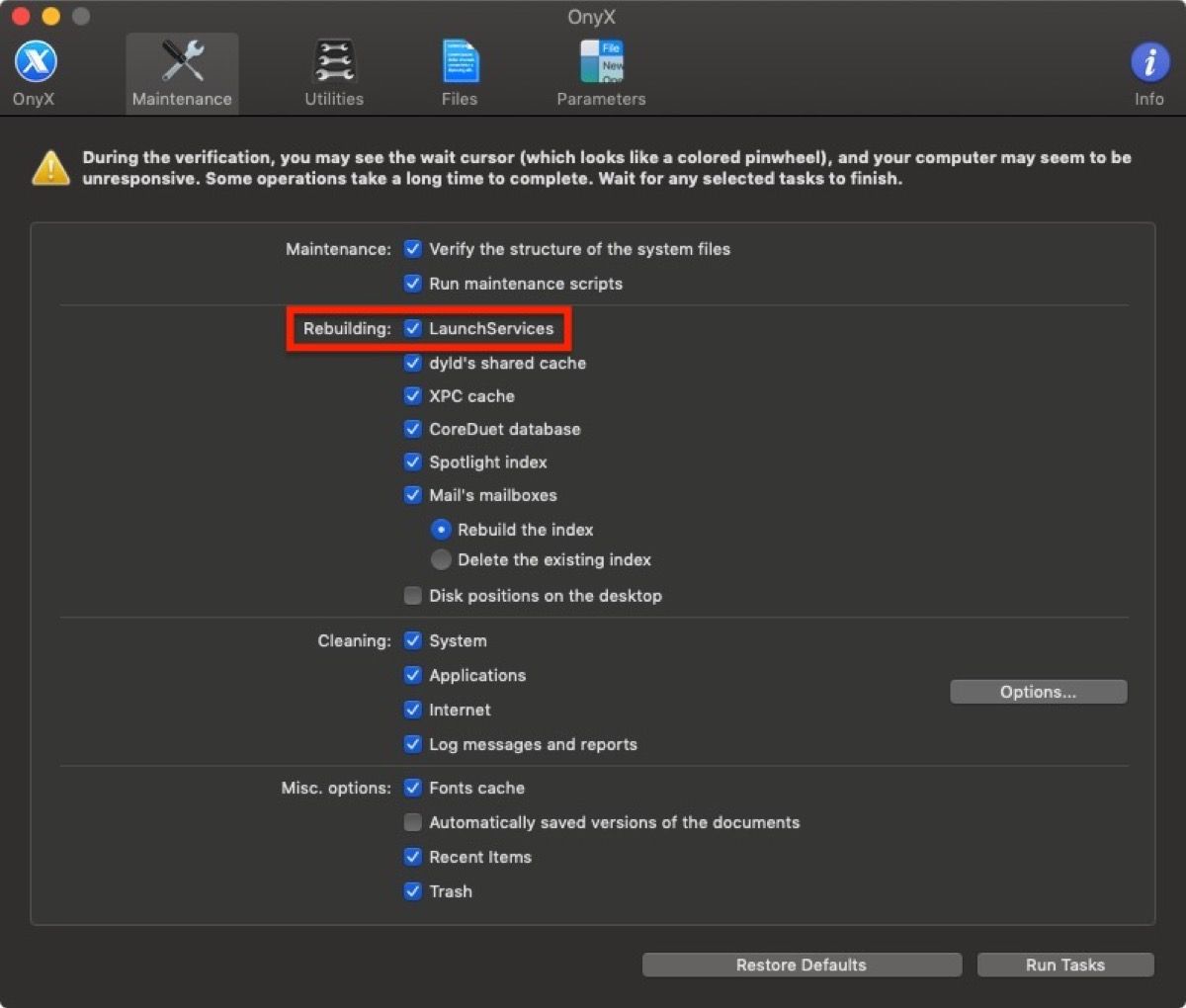
В качестве альтернативы, если вам удобна командная строка, вы можете открыть окно терминала и выполнить следующую команду, которая делает то же самое:
/System/Library/Frameworks/CoreServices.framework/Frameworks/
LaunchServices.framework / Support / lsregister -kill -r -domain local -domain system -domain пользователь

Оставьте команду для выполнения в течение нескольких минут, пока база данных LaunchServices перестраивается, и когда приглашение появляется снова, введите killall Finder и нажмите Enter, чтобы изменения вступили в силу.
Связанные обзоры: macOS Mojave
Оцените статью!

![Как исправить проблему медленного просмотра в Apple iPad Pro 2018, веб-сайты загружаются очень медленно через Safari [Руководство по устранению неполадок]](https://appleb.ru/wp-content/uploads/2020/04/kak-ispravit-problemu-medlennogo-prosmotra-v-apple_1-300x330.jpg)

Отправляя сообщение, Вы разрешаете сбор и обработку персональных данных. Политика конфиденциальности.